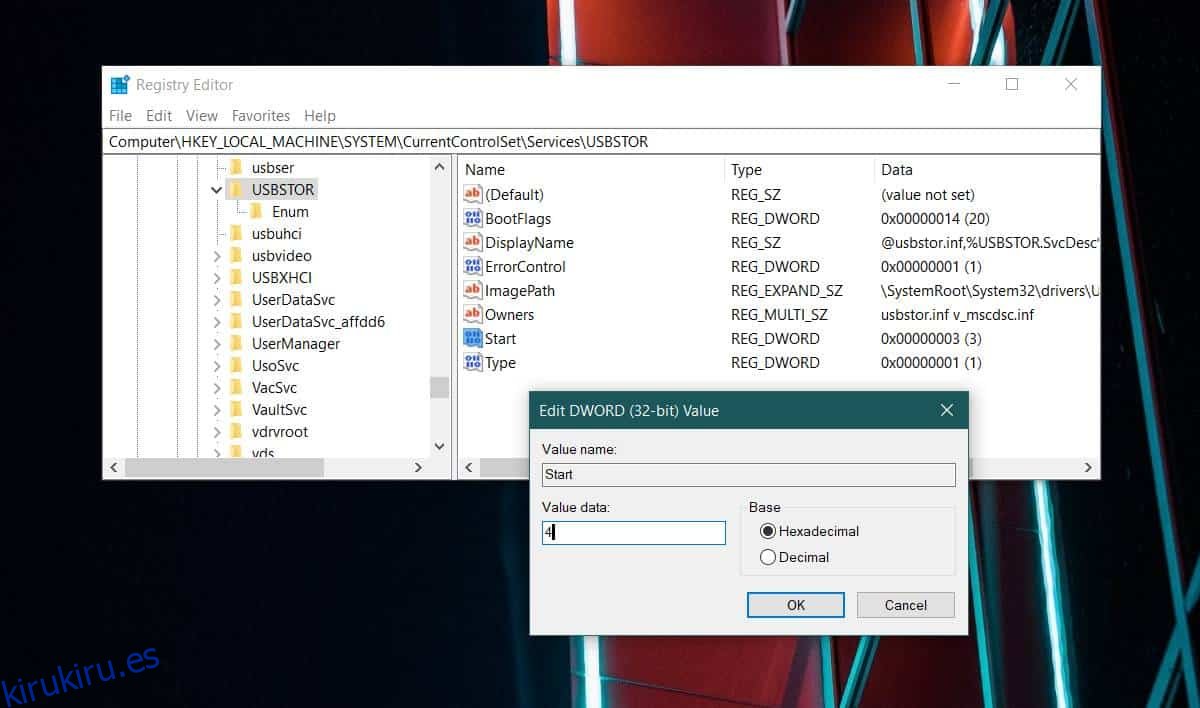Las unidades de CD / DVD están desapareciendo rápidamente de las computadoras portátiles y de escritorio modernas. Los puertos USB y, por extensión, las unidades USB se están convirtiendo en los dispositivos de almacenamiento habituales que se utilizan para transferir y realizar copias de seguridad de archivos y utilizarlos como medios de instalación. Si observa el mercado de USB, notará que la denominación de almacenamiento más baja para una unidad USB también ha aumentado. Las unidades USB son útiles, especialmente si son compatibles con USB 3.0, pero si una unidad proviene de un sistema infectado o es maliciosa, también puede infectar su sistema cuando la conecta. Si lo desea, puede desactivar las unidades USB en su sistema para obtener un poco de seguridad adicional. Así es cómo.
Tabla de contenido
Desactivar unidades USB
Puede hacer esto tanto en Windows 10 Pro como en Windows 10 Home. En Windows 10 Pro, deberá pasar por el Editor de políticas de grupo, y en Windows 10 Home, deberá pasar por el editor de registro. En ambos casos, necesita derechos de administrador para deshabilitar las unidades USB.
Windows 10 Pro
Abra el editor de políticas de grupo y vaya a la siguiente política;
Computer Configuration > Administrative Templates > System > Removable Storage Access
Seleccione las políticas de Discos extraíbles y niegue los permisos de lectura y escritura. Esto evitará que las unidades USB se conecten a su sistema.
Inicio de Windows 10
Abra el editor de registro y vaya a la siguiente ubicación;
HKEY_LOCAL_MACHINESYSTEMCurrentControlSetServicesUsbStor
Aquí verá un valor llamado Inicio. Haz doble clic en él para editarlo. En la mayoría de los casos, tendrá el valor 3. Reemplácelo con 4, haga clic en Aceptar y cierre el registro.
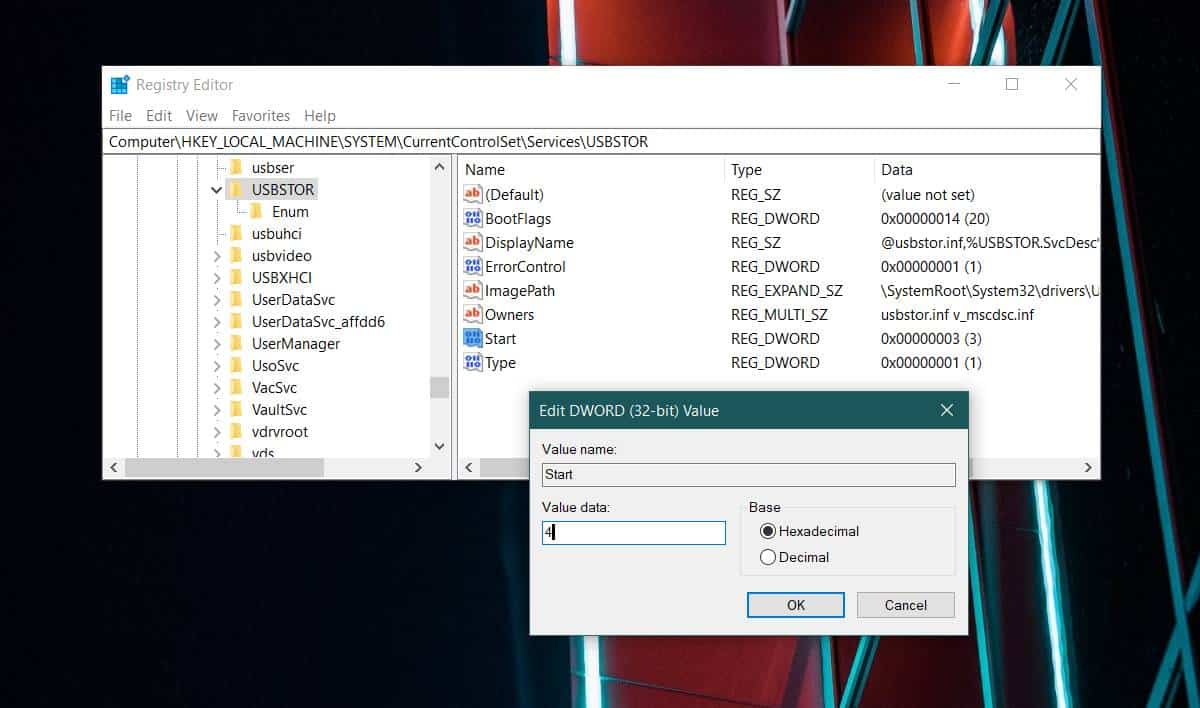
La próxima vez que conecte una unidad USB, o cualquier otro medio de almacenamiento que se conecte a través de un puerto USB, no lo verá en el Explorador de archivos, la unidad no podrá ejecutarse automáticamente y no podrá acceder a ella de cualquier manera.
Limitaciones
Esto se aplica solo a un entorno de Windows 10. Si, por ejemplo, tiene un arranque dual de Windows 10 y Linux y su instalación de Linux no tiene tales restricciones, cualquiera puede iniciar su escritorio de Linux y conectar una unidad USB. Del mismo modo, si arranca desde su BIOS y configura el primer dispositivo de arranque en unidades USB (etc.), su sistema arrancará desde él en lugar de hacerlo desde su HDD o SSD local.
El bloqueo de la unidad USB solo funciona si Windows 10 se está ejecutando. Si hay algún otro sistema operativo con el que arranca en el sistema, no tendrá las mismas restricciones. Si está interesado en poner las mismas restricciones en su BIOS, es mejor que cambie el primer dispositivo de arranque a su HDD / SSD y agregue una contraseña a la BIOS para evitar cambios no autorizados.